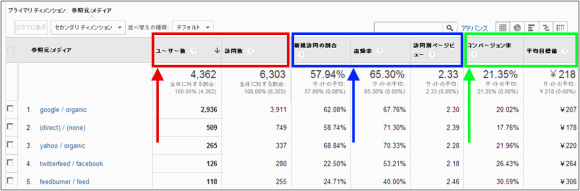前回の「【速報】ここが変わった! Googleアナリティクスの新しい『集客』系レポート」(第73回)では、最近のリニューアルによる全体の表面的な見え方の変化と、集客系の新しいレポートの1つ[集客]>[サマリー]について解説した。
今回は、集客系レポートのうちで、前回触れなかったリニューアル部分を中心に解説する。
リニューアルで取り入れられた3つの視点:
「集客」「行動」「コンバージョン」
前回紹介した[集客]>[サマリー]レポート(図1)の上部を見てほしい。「集客」「行動」「コンバージョン」の3つに分類された9つの指標群(図1赤枠部分)がある。
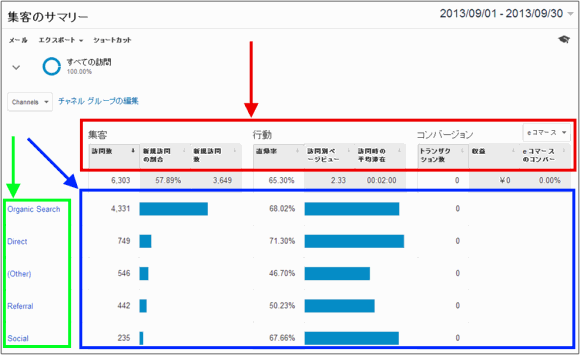
この分類からもわかるように、「集客」「行動」「コンバージョン」の3つの視点からデータを横串で見るというのが、今回のリニューアル全体にわたる大きな変更点でもあるのだ。
今回中心的に解説する「集客」系のレポートだけでなく、「ユーザー」系のレポートの多くにも、この見方が追加された。
じつは、この3分類の形式は、「サマリー」という指標グループ(図2赤枠部分)が新設されたことに起因している。「サマリー」は、「ユーザー」系、「集客」系のほとんどのレポートに、指標グループとして追加されている。
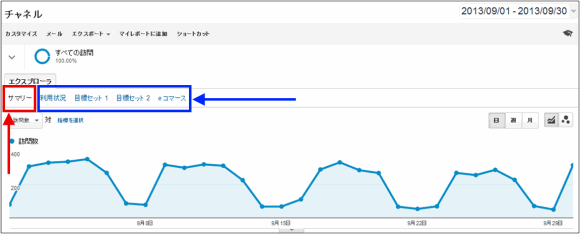
図2は[集客]>[チャネル]レポートの上部だが、指標グループの左端に「サマリー」(図2赤枠部分)というのが新しく追加され、しかも、これがデフォルトで選択されている。そして「ユーザー」系のレポート群のほとんどでも、この新しい「サマリー」指標グループが追加されている。
「量」と「質」と「成果」の視点から確認しやすくなった
「サマリー」指標グループの「集客」「行動」「コンバージョン」という分類は、わかりやすい言葉で言い換えるなら、それぞれ「量」「質」「成果」を確認する複数の指標をそれぞれ3つずつ並べたものだといえる。
つまり、今回のリニューアルのポイントの1つは、「量」と「質」と「成果」の視点から、データをまとめて確認しやすくなった点にあると考えている。
じつは、今回のリニューアル以前から、筆者は「量」と「質」と「成果」の視点で一度に見るためのカスタムレポートを作成していた。具体的には図3のようなレポートだ。
図3の例では、赤枠部分が「量」、青枠部分が「質」、緑枠部分が「成果」の指標という対応になる。なぜこのような配置にしているかというと、簡単に言ってしまえば、指標グループの「利用状況」と「目標セット」など(図2青枠部分)をまとめて1画面で見たかったのだ。
一覧表示の中にさまざまな指標を表示しておけば、画面の切り替えで思考を分断することなしに、さまざまな組み合わせで知りたいことを一気通貫で見ることができる。
もちろん初心者の方は膨大なデータを一望することに慣れていないかもしれないので、この見方が万人向けかどうかはわからない。ただ今回の「サマリー」指標グループの追加は、筆者のような見方を標準で実装してくれたともいえる。
[集客]>[チャネル]レポートの使い方
では次に、[集客]>[チャネル]レポートを見ていこう。
- グローバルナビゲーションの[レポート]をクリックする
- 画面の左側にあるメニューで、[集客]をクリックする
- メニューが開くので、[チャネル]をクリックする
デフォルトの「サマリー」指標グループが選択されている状態(図2赤枠部分と同様)の、データ一覧表示部分が図4だ。
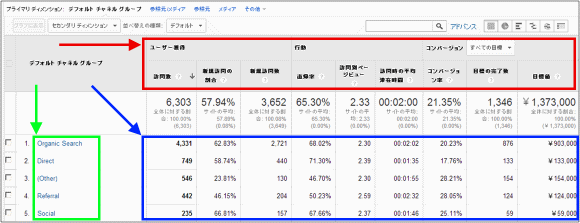
表示されている指標群は、[集客]>[サマリー]レポートの「集客」「行動」「コンバージョン」(図1赤枠部分)と同じ3区分、9指標(図4赤枠部分)だ。
[集客]>[サマリー]レポートで「集客」と表現している部分は、「サマリー」指標グループでは「ユーザー獲得」と表現されている(図4赤枠部分)。同じ意味なので言葉は後日統一されるだろう。
内容は[集客]>[サマリー]レポート(図1)と基本的に同じであることがわかる(図1と図4の「新規訪問の割合」と「新規訪問数」の全体の数字が若干異なる理由は不明)。[集客]>[サマリー]レポート(図1)では明細部分が一部の指標だけ表示され、その棒グラフが表示されている(図1青枠部分)。それに対して、[集客]>[チャネル]レポートでは、明細部分の数字がすべて表示されている(図4青枠部分)のが基本的な違いだ。
「チャネルグループ」をクリックしたドリルダウン先は?
[集客]>[チャネル]レポートは、デフォルトではプライマリディメンションに、「デフォルトチャネルグループ」が選択され表示されている。各デフォルトチャネルグループの項目(図4緑枠部分)をクリックすると、以下のようにドリルダウンされる。
| 項目 | 意味 | ドリルダウン先 |
|---|---|---|
| Organic Search | オーガニック検索 | キーワード別 |
| Direct | ノーリファラー | ランディングページ別 |
| Referral | 参照元 | 参照元別 |
| Social | ソーシャル | ソーシャルネットワーク別のレポート |
| (Other) | その他 | 参照元別 |
これは[集客]>[サマリー]レポート(図1)の各デフォルトチャネルグループの項目(図1緑枠部分)をクリックした先と同じになっている。
他のディメンションを選択する
他のディメンションを選択してみよう。たとえば図5は、「メディア」ディメンションを選択(図5赤枠部分)した画面だ。
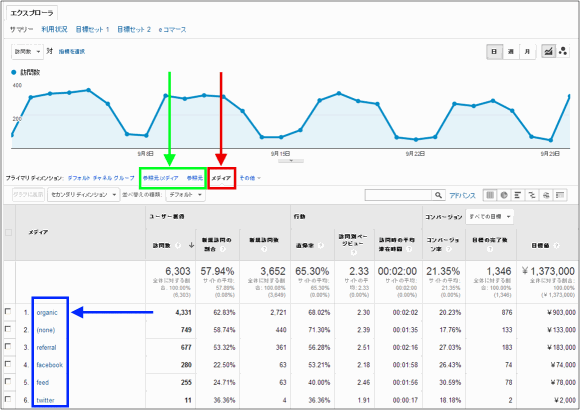
選択したディメンションの各項目(図5青枠部分)をクリックしても、該当の項目に絞り込まれるだけで他のディメンションにドリルダウンされることはない。これは「参照元/メディア」でも「参照元」ディメンション(図5緑枠部分)でも同様だ。
[集客]>[すべてのトラフィック]レポートで
「メディア」ディメンションを選択
一方図6は[集客]>[すべてのトラフィック]レポートで「メディア」ディメンションを選択(図6赤枠部分)した画面なのだが、[集客]>[チャネル]レポートのメディアと同じ内容だ。このように、別のレポートであっても内容が同じものも多く、冗長な部分がある。
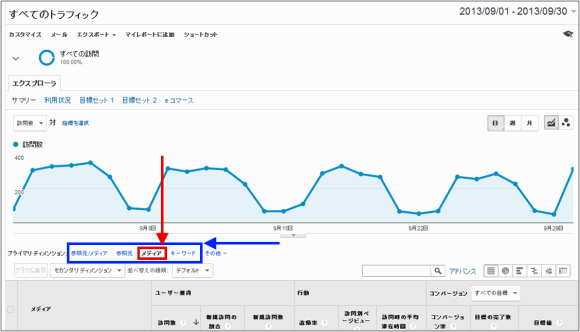
[集客]>[すべてのトラフィック]レポート(図6)では「参照元/メディア」「参照元」「メディア」「キーワード」の4つのディメンションから選択(図6青枠部分)できるが、こちらのレポートでも、表示された各項目をクリックしても絞り込まれるだけで、他のディメンションへのドリルダウンされることはない。
![]() 筆者の『ユニバーサルアナリティクス版Googleアナリティクス完全マニュアル(PDF)』が発行されました。
筆者の『ユニバーサルアナリティクス版Googleアナリティクス完全マニュアル(PDF)』が発行されました。
![]() 筆者が講義を行うGoogle アナリティクス徹底講座も、定期的に開催しています。
→ Google アナリティクス ゼミナール
筆者が講義を行うGoogle アナリティクス徹底講座も、定期的に開催しています。
→ Google アナリティクス ゼミナール